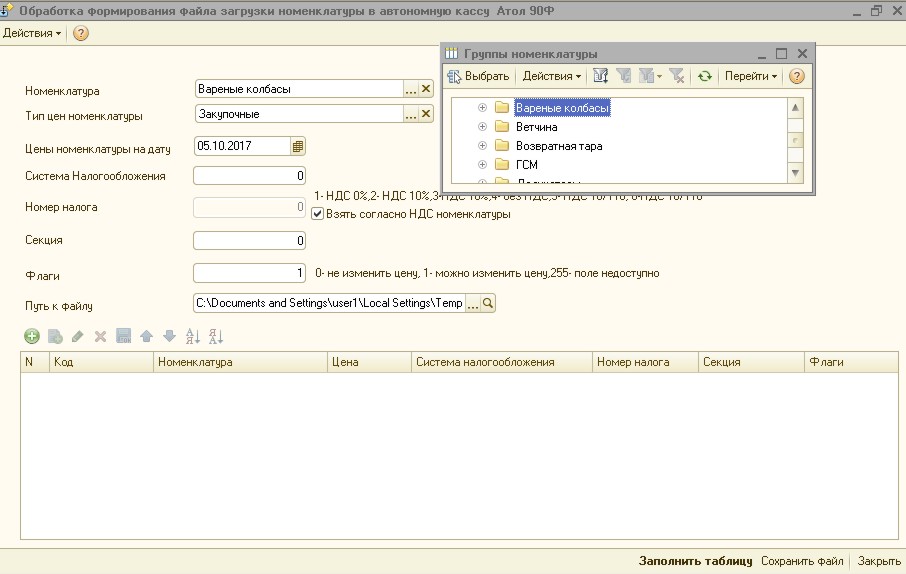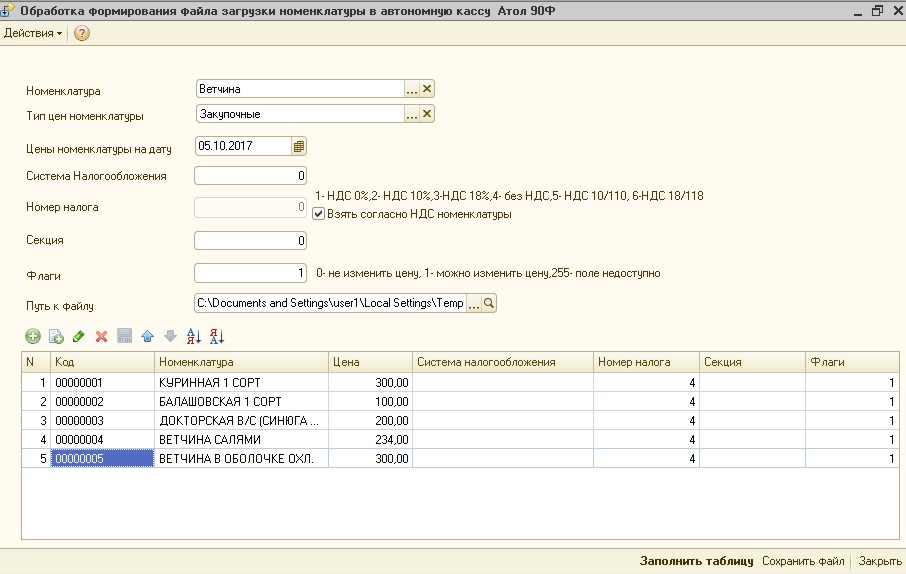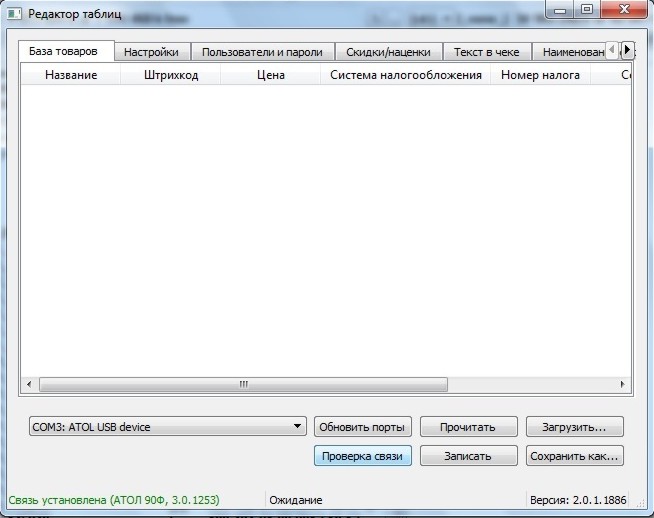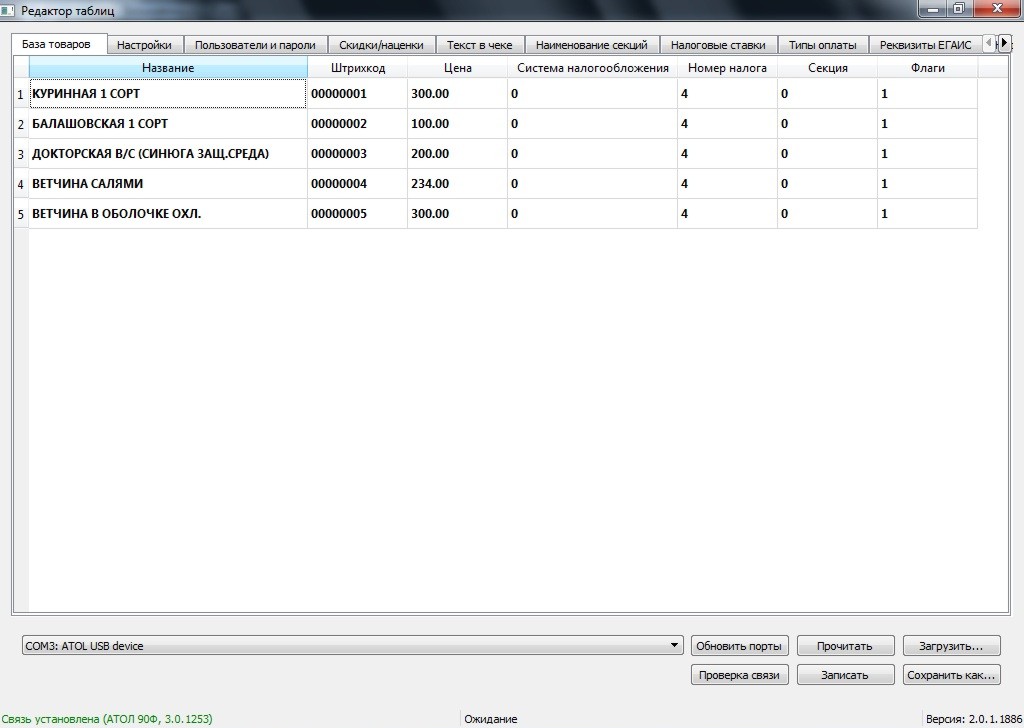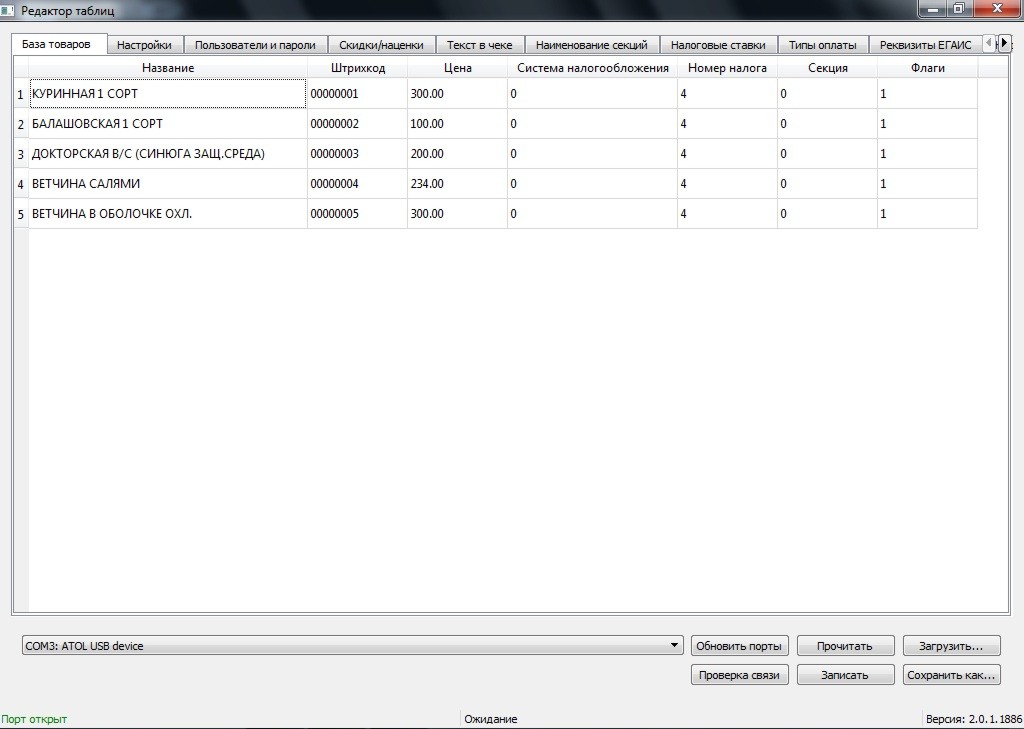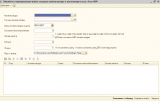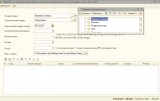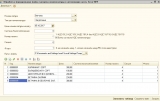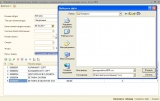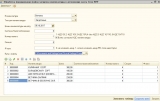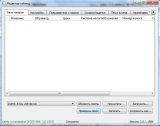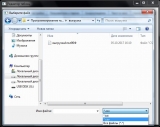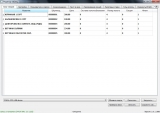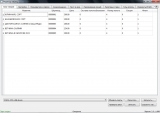1. Подключаете ККМ атол 90Ф используя приложенный в комплекте USB кабель . Скачиваете драйвера с сайта производителя http://fs.atol.ru/SitePages/%D0%A6%D0%B5%D0%BD%D1%82%D1%80%20%D0%B7%D0%B0%D0%B3%D1%80%D1%83%D0%B7%D0%BA%D0%B8.aspx Устанавливаете их
2. Скачиваете программу с сайта Атол для работы с кассой, называется "Программирование таблиц" http://fs.atol.ru/_layouts/15/atol.templates/Handlers/FileHandler.ashx?guid=3b8e45f8-7fa3-4a0f-8eb1-ad3f8ee747ce&webUrl=.
3. В своей Конфигурации 1С: Бухгалтерия предприятия или Управление торговлей открываете предложенную ниже обработку.
У вас откроется окно.
Выбираете группу номенклатуры, которую следует загрузить в кассу, также выбирается тип цен, по которым будет реализовываться данная продукция. Настраивается налоговая ставка у продукции, секция к которой будет относиться продукция. Устанавливается флаг дающий право оператору ККМ менять или не менять цены при продаже продукции. Далее нажимаете кнопку "Заполнить таблицу". На основании всех настроек сформируется заполненная таблица, которую можно в при желании подкорректировать. После всех правок выбираем путь куда хотим сохранить сформированный файл для загрузки номенклатуры в ККМ Атол 90Ф, нажимаем кнопку "Сохранить файл". Все ! Файл готов к загрузке в ККМ!
4.Открываем программу Атол "Программирование таблиц". Перед загрузкой номенклатуры ККМ нужно настроить в режим получения данных. Для на этого на ККМ нажимаем кнопку РЕ и держим пока они не включатся и не появится слово "Выбор". Далее нажимаем кнопку 4 , далее набираем пароль 30, подтверждаем кнопкой ИТ. После этого на экране появится число 1 164. Это значит, что все правильно настроено и ККМ готов получать или отдавать данные через компьютер.
В обработке "Программирование таблиц" первым делом нажимаем кнопку обновить порты, чтобы найти порт для связи с ККМ и затем кнопку "Проверка связи". При удачном подключении внизу программы высветится зеленая надпись, говорящая об установленной связи с ККМ.
Далее открываем вкладку " База товаров", нажимаем кнопку "Загрузить", откроется окно выбора файла для загрузки. Выбираем созданный обработкой 1С файл, после чего данные появятся в таблице программы. При необходимости их проверяем, далее нажимаем кнопку "Записать", после чего вся полученная таблица загрузится в ККМ Атол 90Ф. Для контроля загрузки можно вызвать данные из весов нажатием кнопки "Прочитать" Чтение и запись таблицы с номенклатурой занимает значительно время, поэтому наберитесь терпения и не отключайте ККМ от компьютера. При окончании загрузки ККМ выдаст звуковой сигнал.
После описанных процедур касса готова к работе!
Вступайте в нашу телеграмм-группу Инфостарт